Google Assistant, alias Hey Google, è un potente assistente virtuale che può aiutarti a completare un'ampia gamma di attività sui tuoi dispositivi. Che tu voglia controllare gli accessori per la casa intelligente, gestire le tue e-mail, impostare promemoria, ottenere risposte alle tue domande o persino giocare, l'Assistente Google ti copre.
In questo articolo ti guideremo attraverso il processo di abilitazione e utilizzo dell'Assistente Google sul tuo dispositivo Android o iOS. Dalle istruzioni complete su come attivare la funzione "Ehi Google" o "Ok Google" ai trucchi e suggerimenti avanzati, tratteremo tutto ciò che devi sapere.
Per prima cosa, devi assicurarti che il tuo dispositivo sia compatibile con Google Assistant. Quasi tutti i telefoni e tablet Android ce l'hanno preinstallata, mentre sui dispositivi iOS come iPhone e iPad è possibile scaricare l'app Assistente Google dall'App Store.
Per abilitare l'Assistente Google sul tuo dispositivo, apri l'app Google o tocca il pulsante Google o Assistente sul tuo dispositivo Android. Se l'opzione "Ehi Google" o "Ok Google" non è abilitata, vai alle impostazioni dell'app Google e attivala. Sui dispositivi iOS, puoi abilitare "Ehi Google" accedendo alle impostazioni dell'app e consentendo l'accesso al microfono.
Dopo aver abilitato la funzione di attivazione vocale, puoi iniziare a utilizzare l'Assistente Google dicendo "Ehi Google" o "Ok Google", seguito dal comando o dalla domanda. Non è necessario toccare alcun pulsante; parla semplicemente e l'Assistente Google risponderà.
L'Assistente Google può aiutarti con molte attività. Puoi chiedergli di effettuare telefonate, inviare messaggi di testo, impostare promemoria e sveglie, riprodurre musica, ricevere notizie, impostare timer e molto altro. Puoi anche chiedere all'Assistente Google di eseguire azioni specifiche, come "Scatta un selfie" o "Scorri verso il basso" su una pagina web o un'immagine.
Anche l'Assistente Google è molto utile per gestire la tua giornata. Puoi chiedergli di impostare eventi nel calendario, creare liste della spesa o liste di cose da fare, controllare le previsioni del tempo, trovare ristoranti nelle vicinanze o persino prenotare una sala riunioni. Può anche fornirti consigli personalizzati in base alla tua posizione e alle tue preferenze.
Un'altra grande caratteristica di Google Assistant è la sua capacità di controllare i dispositivi domestici intelligenti. Puoi dire comandi come "Hey Google, spegnere le luci" o "Ehi Google, impostare il termostato a 70 gradi."Google Assistant lavora con una vasta gamma di accessori per la casa intelligenti, in modo da poter gestire facilmente le luci intelligenti, i termostati, le telecamere e altro ancora.
Oltre ai comandi vocali, puoi anche digitare le tue domande su Google Assistant. Basta aprire l'app Google o accedere a Google Assistant e digitare la tua domanda o comando. Google Assistant ti fornirà le informazioni pertinenti o eseguirà l'azione richiesta.
In conclusione, Google Assistant è uno strumento potente e versatile che può aiutarti con una vasta gamma di attività. Sia che tu voglia controllare gli accessori per la casa intelligente, gestire le e-mail, ottenere risposte alle tue domande o semplicemente impegnarti in una conversazione, Google Assistant ti ha coperto. Con le sue funzionalità a mani libere e vocali, Google Assistant semplifica l'accesso alle informazioni e gestisce la giornata. Quindi, abilita Google Assistant sul tuo dispositivo e inizia a goderti le sue molte funzionalità utili oggi!
Come usare Hey Google e Google Assistant
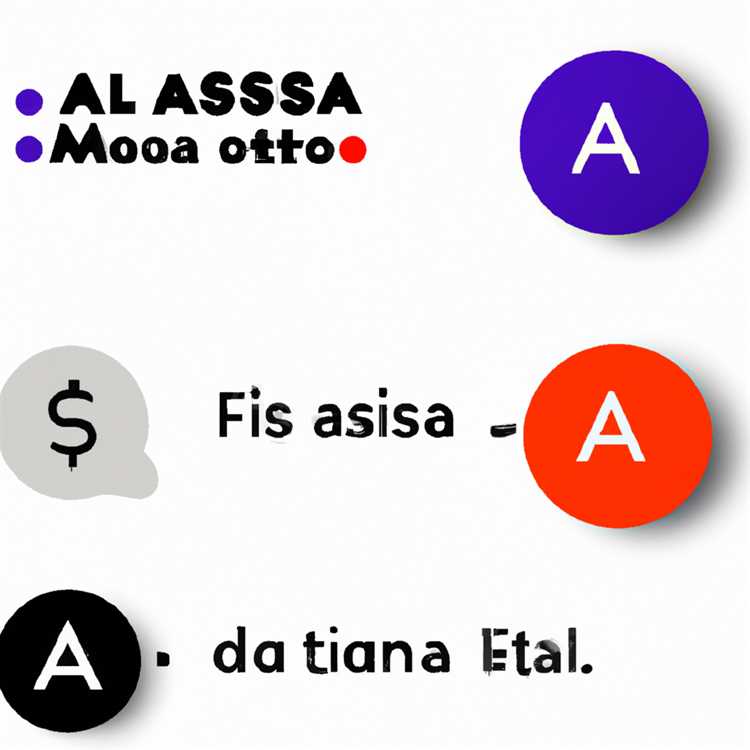

Google Assistant è un potente assistente virtuale che può aiutarti a gestire la tua casa, goderti l'intrattenimento, trovare risposte e altro ancora. Che tu abbia un telefono Android, un iPhone o anche un iPad, puoi utilizzare Google Assistant per controllare molti dispositivi e completare una vasta gamma di attività. In questo articolo, esploreremo le funzionalità di Google Assistant e ti forniremo alcuni suggerimenti utili su come usarlo.
Per svegliare Google Assistant, puoi semplicemente dire "Hey Google" o "OK Google". Questo attiverà l'assistente e ti permetterà di iniziare una conversazione. Una volta attivato, puoi chiedere a Google Assistant quasi tutto, da semplici domande come "Che cosa è il tempo oggi?"a comandi più avanzati come "Hey Google, trovami una ricetta per Apple Pie".
Se preferisci non usare la tua voce, puoi anche digitare i tuoi comandi ad Google Assistant. Puoi accedere all'assistente premendo il pulsante Home sul tuo telefono Android o scaricando l'app Google sul tuo iPhone o iPad. Questa opzione può essere particolarmente utile quando sei in una riunione o in un luogo in cui non puoi parlare ad alta voce.
Google Assistant non solo ascolta i tuoi comandi, ma risponde anche in modo naturale e conversazionale. Può comprendere il contesto e ricordare commenti precedenti per fornirti risposte più accurate e complete. Ad esempio, se chiedi "Hey Google, chi è William Shakespeare?", Google Assistant risponderà con una breve biografia e quindi offrirà suggerimenti come "Ti piacerebbe che leggo alcune delle sue famose opere?".
Una delle grandi caratteristiche di Google Assistant è la sua capacità di controllare più dispositivi. Puoi usarlo per accendere le luci, regolare la temperatura, riprodurre musica o persino guardare i tuoi programmi preferiti sulla tua smart TV. Google Assistant si integra con molti accessori per la casa intelligenti popolari, in modo da poter gestire la tua casa con solo pochi semplici comandi.
Se non sei sicuro di quali comandi utilizzare, puoi chiedere a Google Assistant un elenco di comandi disponibili o navigare online per suggerimenti e trucchi. Esistono molti siti Web e forum dedicati ad Google Assistant in cui è possibile trovare informazioni utili e apprendere nuovi modi per utilizzare l'assistente.
Google Assistant è disponibile anche su alcune cuffie, quindi puoi goderti le sue funzionalità senza dover usare il telefono. Basta premere il pulsante sulle cuffie per attivare Google Assistant e iniziare a dare comandi.
Che tu abbia un telefono Android, un iPhone o un iPad, puoi utilizzare Google Assistant per aiutarti a rimanere organizzato e pianificare la tua giornata. Puoi chiedere a Google Assistant di impostare promemoria, inviare e-mail, controllare il tuo calendario o persino leggere le notizie per te.
Google Assistant non è solo limitato al tuo telefono o tablet. È disponibile anche su altri dispositivi come altoparlanti intelligenti, display intelligenti e persino alcune auto. Ciò significa che Google Assistant può essere con te ovunque tu vada, aiutandoti con vari compiti durante il giorno.
Se sei un utente iOS e hai un iPhone, iPad o Apple Watch, puoi comunque utilizzare Google Assistant. Basta scaricare l'app Google Assistant dall'App Store e accedere al tuo account Google. Questo ti darà accesso a tutte le funzionalità e le capacità di Google Assistant sul tuo dispositivo iOS.
In conclusione, Google Assistant è uno strumento potente che può aiutarti a gestire la tua casa, goderti l'intrattenimento, trovare risposte e altro ancora. Che tu sia un utente Android o un utente iOS, Google Assistant è disponibile per aiutarti con una vasta gamma di attività. Quindi vai avanti, provalo e vedi come questo assistente virtuale può semplificarti la vita.
Una guida passo-passo

Se disponi di un dispositivo Google Home o se utilizzi l'Assistente Google sul tuo dispositivo Android o iOS, hai accesso a un'ampia gamma di funzionalità e comandi che possono aiutarti a gestire attività, controllare dispositivi e ottenere informazioni. In questa guida passo passo ti spiegheremo come utilizzare l'Assistente Google e Hey Google per sfruttare al massimo queste funzionalità.
Passaggio 1: attiva l'Assistente Google
Per iniziare a utilizzare l'Assistente Google, devi riattivarlo dicendo "Ehi Google" o "OK Google". Assicurati di aver configurato il tuo dispositivo per rispondere a queste parole di attivazione.
Passaggio 2: chiedi aiuto a Google
Una volta che l'Assistente Google è attivo, puoi chiedergli di fare varie cose. Ad esempio, puoi chiedergli di riprodurre musica, impostare promemoria, inviare messaggi, controllare il meteo o trovare ricette. Dì semplicemente "Ehi Google" o "OK Google" seguito dal tuo comando.
Passaggio 3: controllare i dispositivi
Se hai dispositivi intelligenti collegati a Google Home, puoi utilizzare l'Assistente Google per controllarli. Ad esempio, puoi dire "Ehi Google, spegni le luci" o "Ehi Google, imposta il termostato a 22 gradi". Ciò rende conveniente gestire la tua casa senza dover azionare manualmente ciascun dispositivo.
Passaggio 4: gestisci i servizi
L'Assistente Google può anche aiutarti a gestire vari servizi. Ad esempio, puoi chiedergli di aggiungere articoli alla tua lista della spesa, impostare un promemoria per una riunione o controllare lo stato del tuo volo. Chiedi semplicemente all'Assistente Google e si occuperà di queste attività per te.
Passaggio 5: utilizza l'Assistente Google con il tuo telefono
Se hai un telefono Android, l'Assistente Google è integrato nel sistema e puoi utilizzarlo dicendo "Ehi Google" o "OK Google". Se però possiedi un iPhone o un iPad, devi scaricare l'app Assistente Google dall'App Store e abilitarla. Una volta abilitato, puoi usufruire delle stesse funzionalità e comandi di Android.
Passaggio 6: ascolta i promemoria e gli aggiornamenti
L'Assistente Google può tenerti aggiornato su promemoria, appuntamenti e notizie. Basta dire "Ehi Google, come va la mia giornata?"e ti fornirà un riepilogo completo del tuo programma per la giornata, inclusi eventuali promemoria o aggiornamenti.
Passaggio 7: goditi l'intrattenimento
L'Assistente Google può essere il tuo DJ personale. Puoi chiedergli di riprodurre musica di un artista, album o genere specifico. Puoi anche chiedergli di riprodurre una playlist o una stazione radio specifica. Se disponi di più dispositivi Google, puoi persino configurare un sistema audio multiroom e sincronizzarli tutti per riprodurre la stessa musica.
Passaggio 8: trova risposte e ottieni suggerimenti
Se hai una domanda o hai bisogno di qualche consiglio, Google Assistant può aiutare. Basta fare la tua domanda e troverà la risposta per te. Puoi anche chiedere suggerimenti su vari argomenti, come cucinare, giardinaggio o fitness.
Passaggio 9: sfrutta le funzionalità avanzate
Google Assistant ha molte funzionalità avanzate che puoi esplorare. Ad esempio, puoi usarlo per controllare la tua TV o altri dispositivi di intrattenimento, trovare il telefono se è perso o addirittura effettuare prenotazioni di ristoranti. Basta chiedere a Google Assistant e ti guiderà attraverso il processo.
Passaggio 10: divertiti con Google Assistant
Google Assistant ha anche alcuni trucchi divertenti nella manica. Puoi chiedergli di raccontarti, giocare o persino fare suoni animali. Dì solo "Ehi Google, dimmi uno scherzo" o "Ehi Google, puoi miagola come un gatto?"e goditelo!





